使用ISO盘启动教程(带你轻松完成ISO盘制作,并快速实现启动需求)
ISO盘启动是一种常见的操作方式,通过将操作系统镜像文件制作成ISO格式的光盘或U盘,可以方便地进行系统安装、修复和恢复等操作。本文将详细介绍如何制作ISO盘,并以此为基础,提供一系列关于ISO盘启动的实用教程。

一、选择合适的工具:Rufus软件
1.Rufus软件的介绍及下载
Rufus是一款功能强大且简单易用的制作启动盘的工具,可在官网(www.rufus.ie)免费下载。点击“Download”按钮选择适合自己电脑系统的版本进行下载。
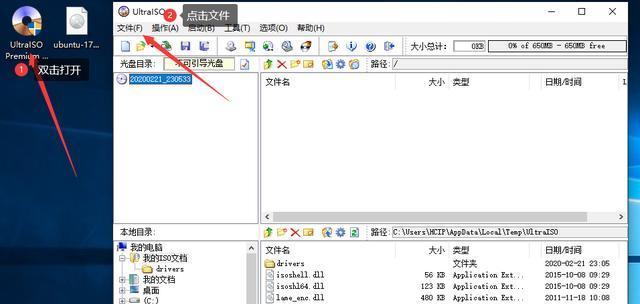
2.安装Rufus软件
下载完成后,双击安装程序并按照提示完成安装。安装完成后,打开Rufus软件。
二、准备所需材料:ISO镜像文件和U盘
3.获取ISO镜像文件
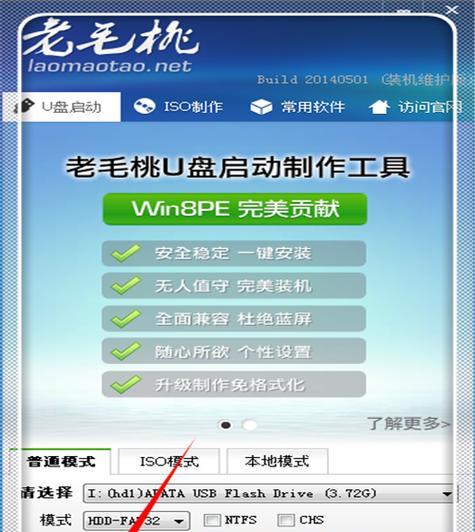
在官方网站或合法渠道下载所需要的ISO镜像文件。确保ISO文件来源可靠,以免潜在的风险。
4.准备U盘
将一根容量大于或等于所需ISO文件的U盘插入电脑中,确保U盘内没有重要数据,因为在制作过程中会格式化该U盘。
三、使用Rufus制作ISO盘
5.打开Rufus软件界面
在Rufus软件界面上,选择正确的U盘设备。
6.选择ISO镜像文件
点击“选择”按钮,在弹出的对话框中找到并选中下载好的ISO镜像文件。
7.确认分区方案和文件系统
在“分区方案”中,选择“MBR”(适用于BIOS和UEFI两种启动方式),在“文件系统”中,选择“FAT32”。
8.开始制作ISO盘
点击“开始”按钮,Rufus软件将开始制作ISO盘。这个过程可能需要几分钟时间,请耐心等待。
四、通过ISO盘启动系统
9.配置计算机启动项
在计算机开机时按下相应的按键(通常是F2、F12、Del键)进入BIOS设置界面,选择启动项设置。
10.选择ISO盘作为启动设备
找到“BootDevicePriority”或类似选项,将U盘设备移动到首位,确保ISO盘是首选启动设备。
11.保存设置并退出BIOS
保存设置后,退出BIOS界面,计算机将会自动重启。
12.进入ISO盘启动界面
计算机重新启动后,会自动从ISO盘启动,进入安装、修复或恢复等操作界面。
13.根据需要进行操作
根据个人需求,选择相应的操作,如安装操作系统、修复系统问题等。
14.完成操作后重启计算机
操作完成后,按照提示重启计算机,并将ISO盘从U盘插槽中取出。
五、
15.通过本文的指导,我们学习了如何使用Rufus软件制作ISO盘,并成功通过ISO盘启动系统。制作过程简单明了,操作也相对容易。通过掌握这一技能,我们可以更方便地进行系统安装、修复和恢复等操作,提高了计算机应用的便利性和灵活性。希望本文对您有所帮助!
- 解决电脑地址错误的有效方法(排查网络连接问题,修复IP地址配置错误)
- 使用ISO盘启动教程(带你轻松完成ISO盘制作,并快速实现启动需求)
- 电脑出现错误手机信息,如何应对?(有效解决电脑错误的方法,手机信息如何帮助?)
- MSI台式机系统还原教程
- 电脑密码错误解决方案(如何解决电脑密码错误问题)
- 向日葵的配置描述文件及其删除方法(优化你的向日葵配置,提升效率)
- TroubleshootingCommonStartupErrorsonYourComputer(AComprehensiveGuidetoSolvingStartupIssues)
- 电脑时间错误导致无法访问网页的解决方法(解决电脑时间错误,恢复正常网页访问的步骤)
- 电脑图片格式转换技巧(掌握图片格式转换方法,让您的图片更加高效存储与传输)
- 戴尔电脑win10系统重装教程(轻松教你如何为戴尔电脑重装win10系统)
- 大白菜U盘装系统4.5教程(使用大白菜U盘装系统4.5,快速轻松安装您的操作系统)
- 电脑跳出wtip错误的原因及解决办法(深入分析wtip错误的关键原因以及有效解决方法)
- Win7笔记本装系统教程(轻松掌握Win7笔记本装系统技巧,让您的电脑焕然一新)
- Win10系统安装教程(简单操作,轻松安装Win10系统)
- 电脑出现drive错误的解决方法(解决电脑drive错误的有效途径及注意事项)
- 微星USBXP驱动安装系统安装教程(详解微星USBXP驱动的安装步骤,帮助您轻松完成系统安装)
